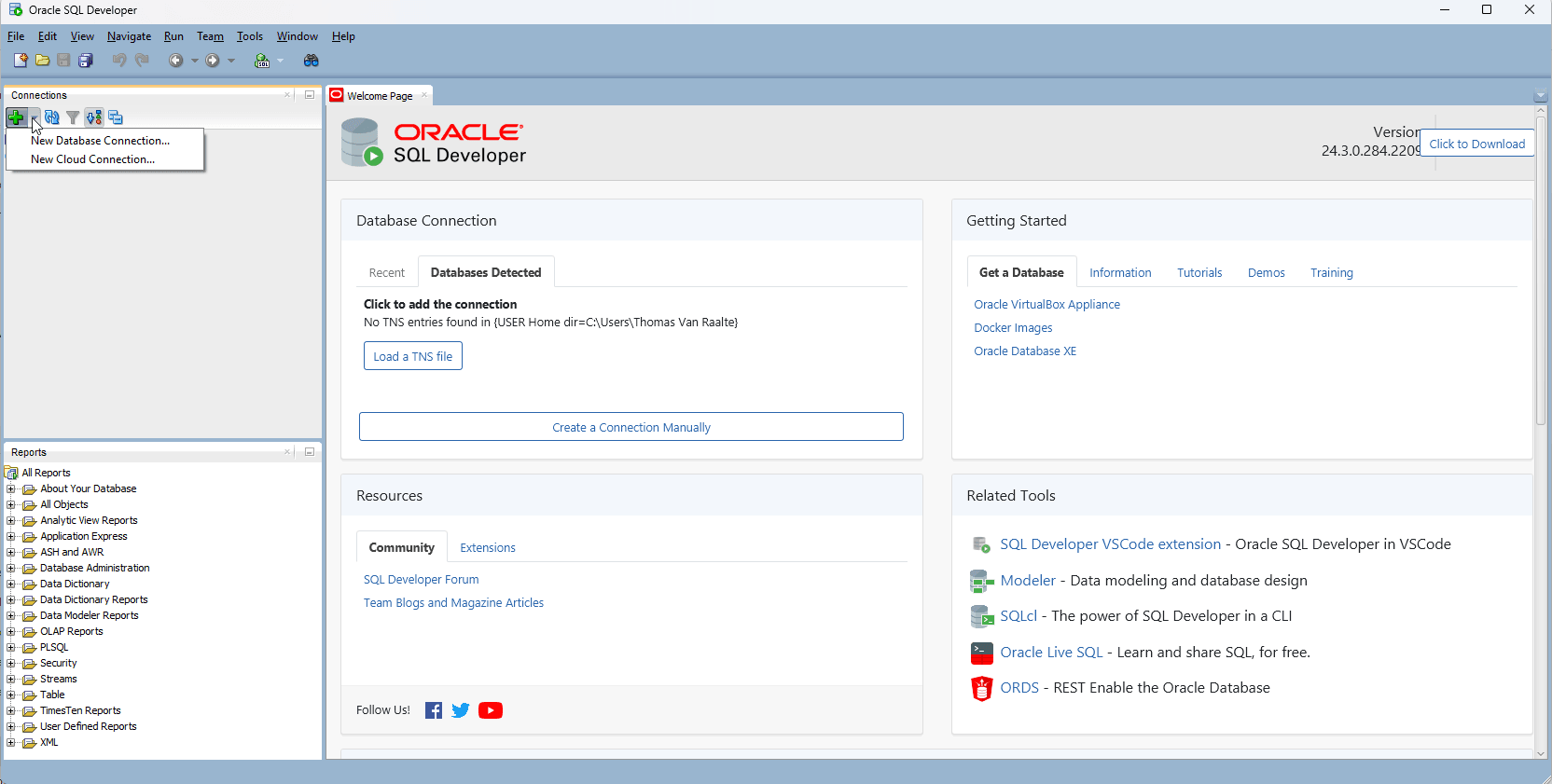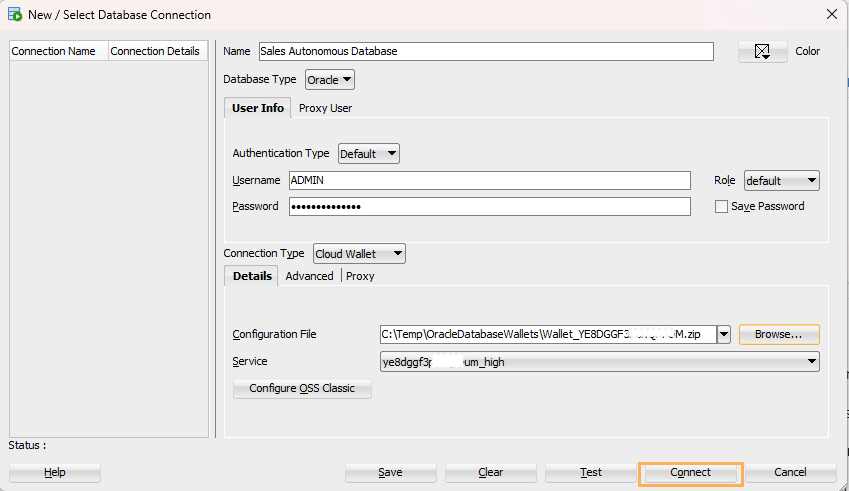Connexion de Oracle SQL Developer avec un portefeuille (mTLS)
Oracle SQL Developer est un environnement gratuit de développement intégré qui simplifie le développement et l'administration de la base de données Autonomous AI.
SQL Developer peut se connecter à une base de données d'IA autonome et contient des améliorations pour les fonctionnalités clés de cette base de données. Vous pouvez télécharger la dernière version d'Oracle SQL Developer pour votre plate-forme à partir du lien Télécharger de cette page : Oracle SQL Developer.
Pour la connexion à l'authentification TLS mutuelle, Oracle SQL Developer prend en charge les fichiers de portefeuille à l'aide du type de connexion Portefeuille cloud. Oracle recommends that you use version 18.2 (or later); however, earlier versions of SQL Developer will work with Autonomous AI Database using an Oracle Wallet.
Pour la connexion à l'authentification TLS, Oracle SQL Developer prend en charge le type de connexion JDBC personnalisé. Pour plus d'informations sur la connexion à l'aide de l'authentification TLS, reportez-vous à Connexion avec Oracle SQL Developer avec l'authentification TLS.
Obtenez vos informations d'identification pour accéder à la base de données Autonomous AI. Pour plus d'informations, reportez-vous à Téléchargement d'informations d'identification client (portefeuilles).
Si vous utilisez Microsoft Active Directory, entrez Nom utilisateur dans Active Directory "AD_domain\AD_username" (vous pouvez inclure des guillemets) et Mot de passe dans Active Directory, entrez le mot de passe de l'utilisateur. Pour plus d'informations, reportez-vous à Utilisation de Microsoft Active Directory avec Autonomous Database.